
安卓4.2系统开启USB调试模式的步骤会比较繁琐,本教程适合第一次使用4.2系统开启调试模式的用户。仅适用于安卓4.2及以上版本的系统,不是所有手机都适用本教程。
方法如下:
第一步
找到如图所示的“设置”图标,并点击.(这里不同手机对“设置”图标称谓可能不一样,如部分三星手机为“设定”)
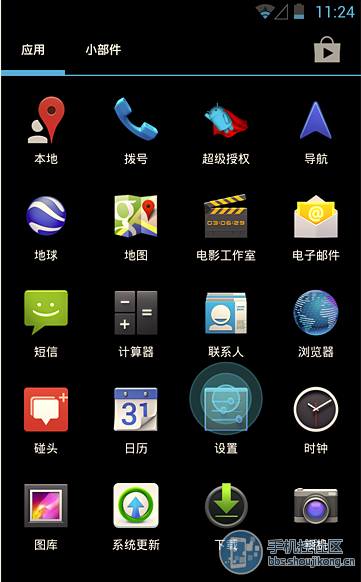
第二步
拉到屏幕最下方,点击“关于手机”。
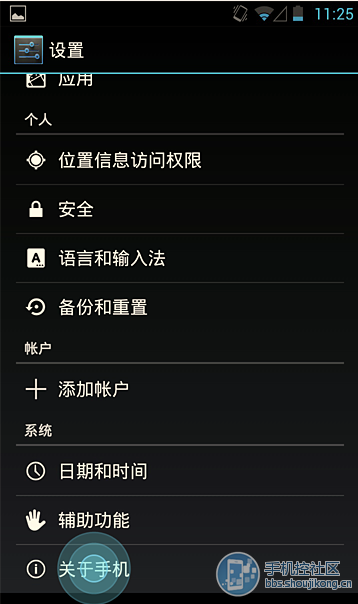
第三步
拉到屏幕最下方,连续点击“版本号”5次以上。注:有些手机可能是“内部版本号”
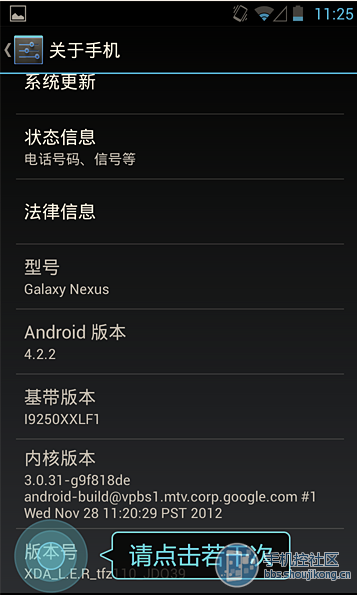
如果看到下图说明您此步操作成功。
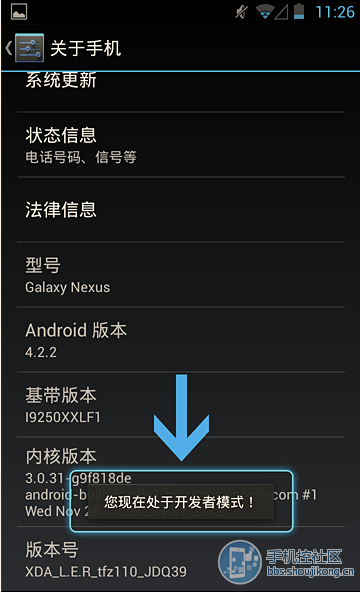
第四步
返回“设置”界面,您就可以看到“开发者选项”,点击它。
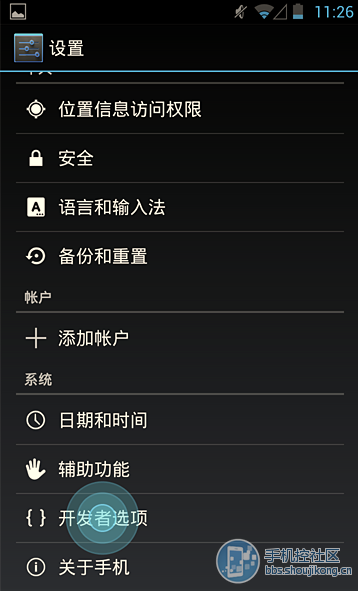
第五步
打开开发者选项,并且勾选“USB调试模式”
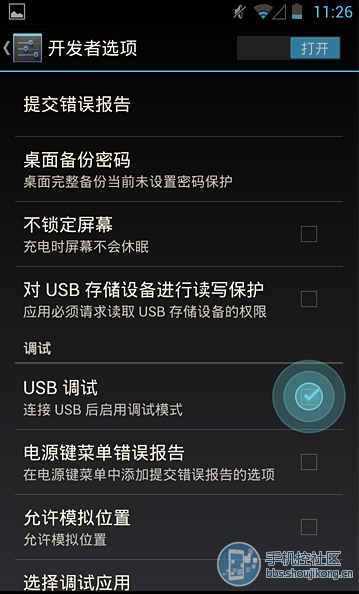
勾选USB调试模式
这时弹出提示,选择“确定”
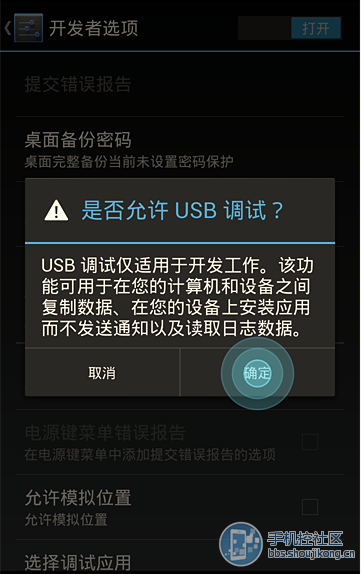
弹出提示确定,到这里USB调试模式已经开启,可以正常连接手机了。
相关阅读
热门教程
最新教程